什么是maven?
Apache Maven是个项目管理和自动构建工具,基于项目对象模型(POM)的概念。
作用:完成项目的相关操作,如:编译,构建,单元测试,安装,网站生成和基于Maven部署项目。
Maven安装与配置
1、下载maven安装包,解压即可使用
下载地址:http://maven.apache.org/download.cgi
2、 配置maven环境变量
2.1 MAVEN_HOME

变量值就是maven的jar包解压的路径
2.2 M2_HOME

M2_HOME的变量值和MAVEN_HOME的变量值一样
2.3 修改path添加maven相关路径
配置方式跟jdk有些类似,环境变量MAVEN_HOME和M2_HOME的值为maven的根目录、
然后在PATH环境变量里加入“%MAVEN_HOME%\bin;%M2_HOME%\bin;”即可
注意:“%MAVEN_HOME%\bin;%M2_HOME%\bin;” 不要双引号!!
3、验证
doc窗口执行命令“mvn –version”

配置成功的结果
创建maven项目
1、在window ------> preferences ------>然后搜索maven,然后我们需要配置的就是Installations和User Settings
1.1 Installations

我们需要找到我们下载的maven加进去

1.2 User Settings
我们找到conf里面的settings.xml文件,配置本地仓库,为了加快下载jar速度,在配置一下我们的私服,用的是阿里的私服

settings.xml里面一开始没有<localRepository>E:\mvnrepository</localRepository>,需要自己去添加,然后<localRepository>自己新建的文件夹</localRepository>
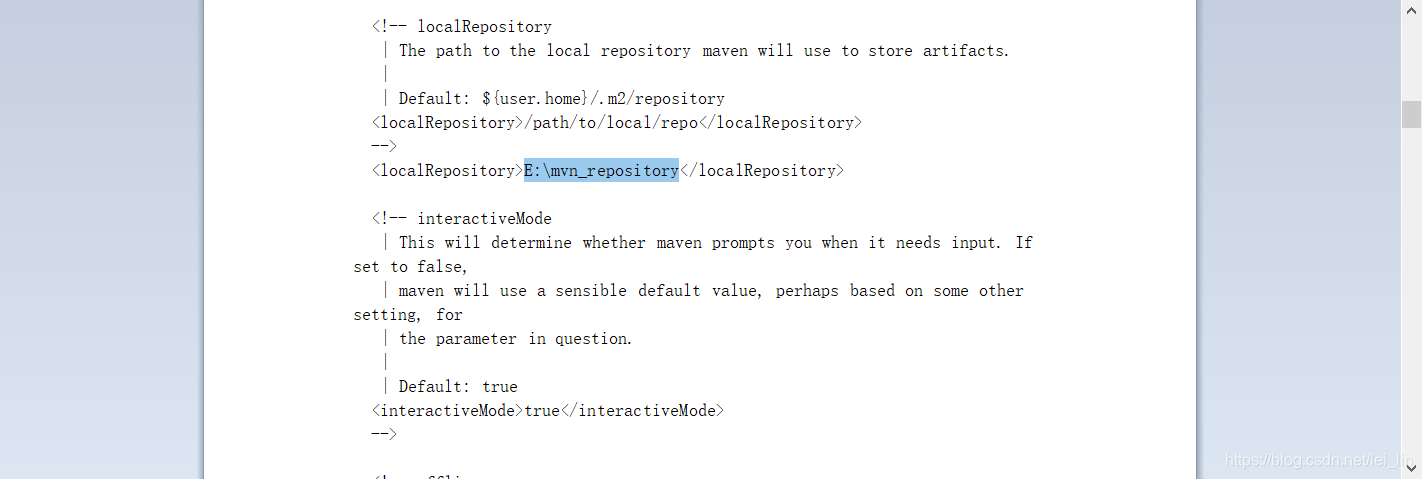
还有下面的镜像,添加以下代码
<mirror>
<id>alimaven</id>
<name>aliyun?maven</name>
<url>http://maven.aliyun.com/nexus/content/groups/public/</url>
<mirrorOf>central</mirrorOf>
</mirror>
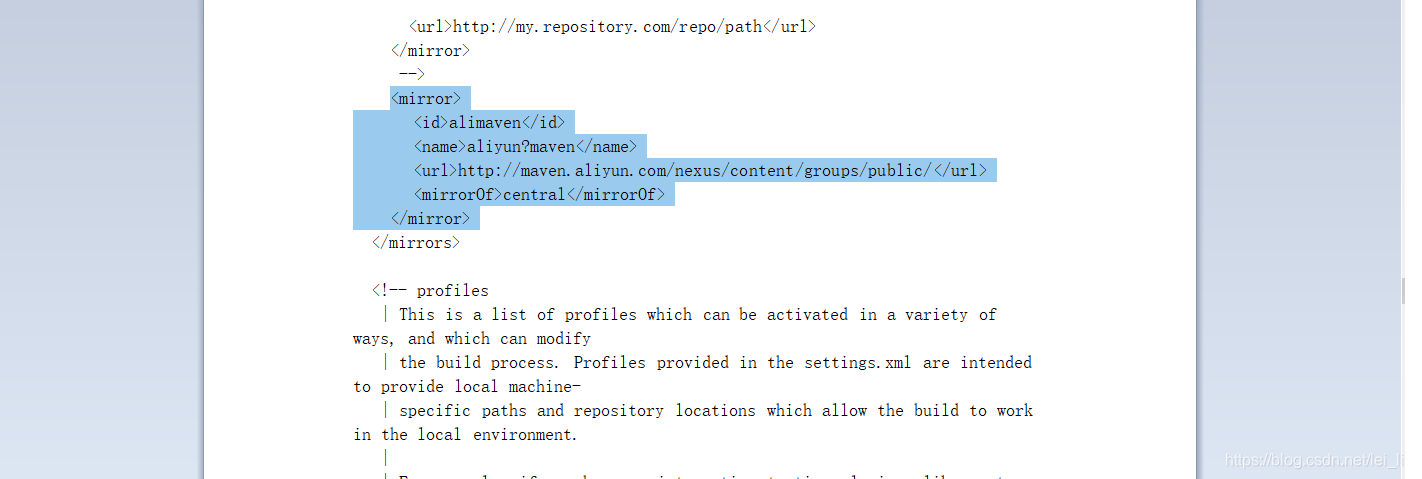
然后在User Settings里面选中你的settings.xml
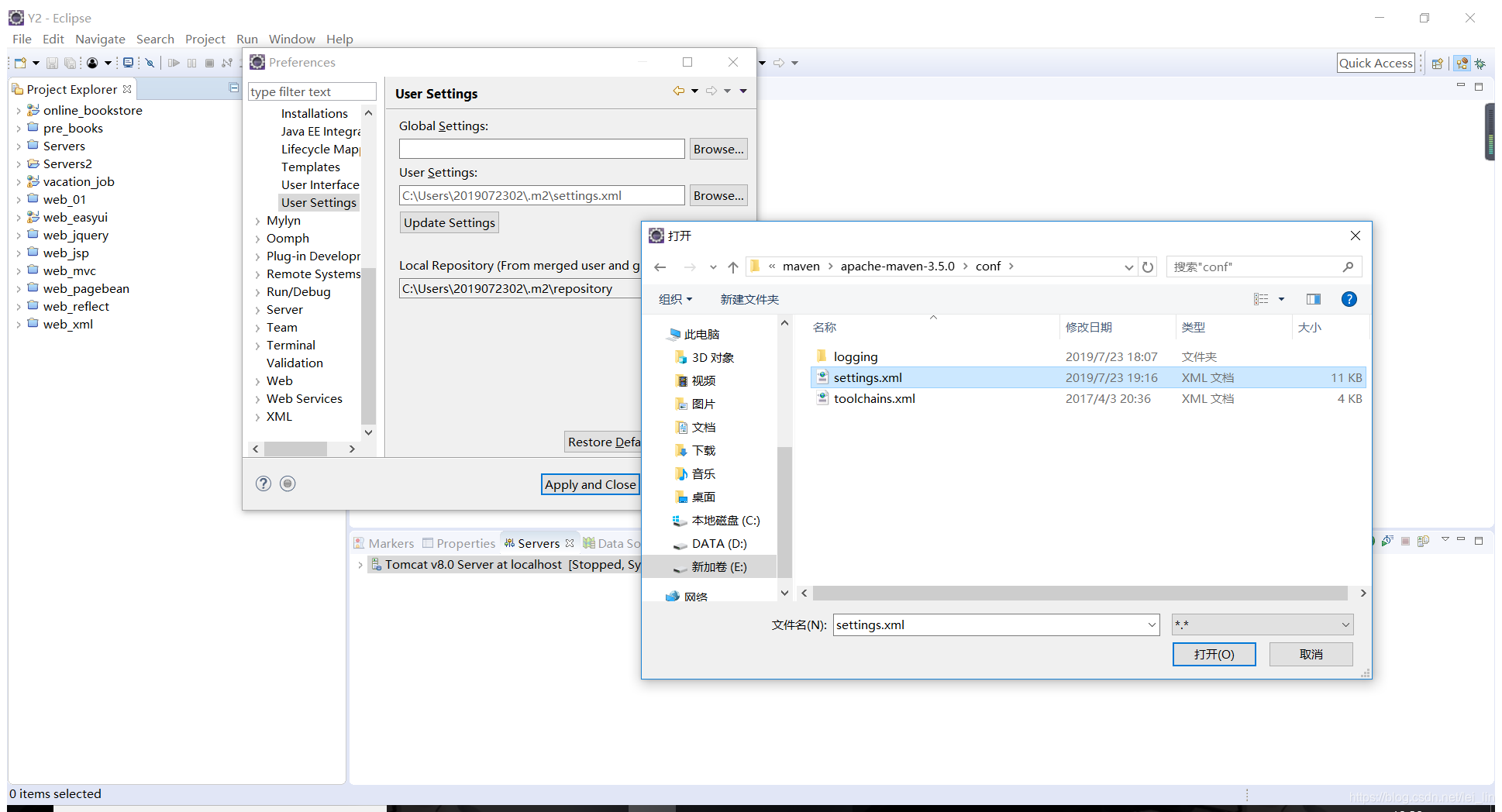
然后在User Settings选择你的setting.xml文件就会自动获取你的本地仓库了
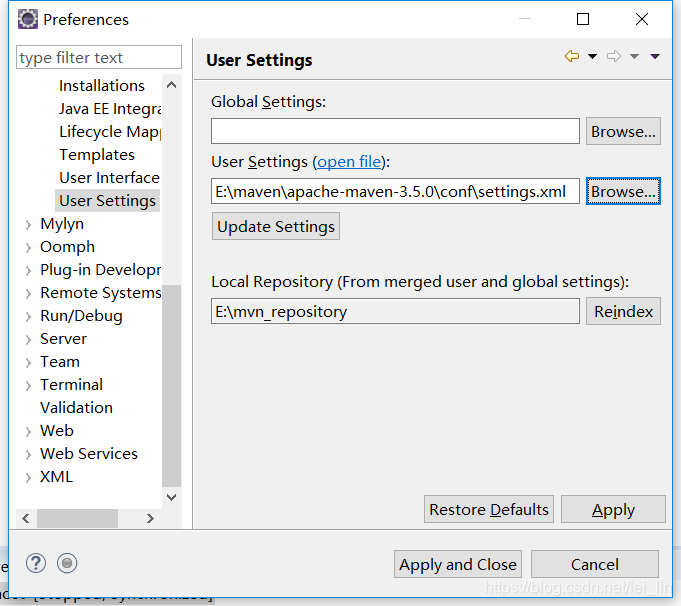
2、新建一个maven project
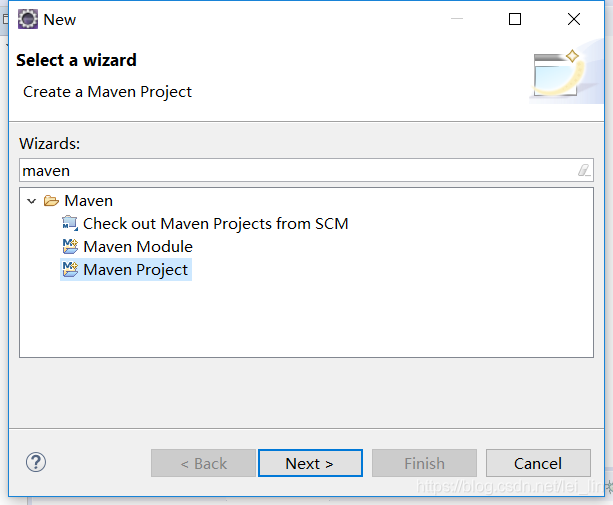
Catalog要选择Internal,id选择webapp的

注意:创建项目的时候一定要联网
第一次创建项目可能会比较久一点,网络不好可能会出现丢包什么的问题,建好后会报错,有两个错误,第一个就是缺少httpservlet的jar包
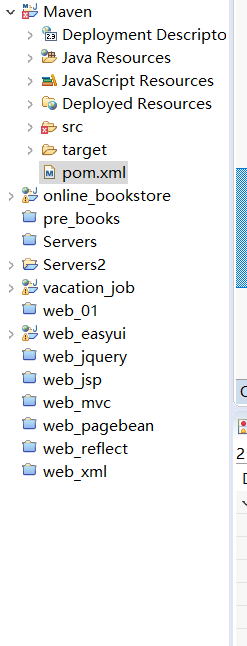

然后我们要在pom.xml里面放入这段代码
<dependency>
<groupId>javax.servlet</groupId>
<artifactId>javax.servlet-api</artifactId>
<version>4.0.1</version>
<scope>provided</scope>
</dependency>
这个时候src就不报错了,为了防止以后的项目会报一些奇怪的错误,我们要将我们的JAVA jdk和Web改成我们用的版本
先将版本改成4.12的
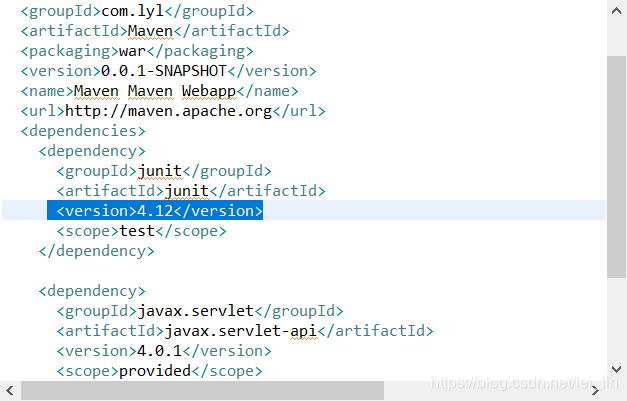
然后将jdk的版本改成1.8的
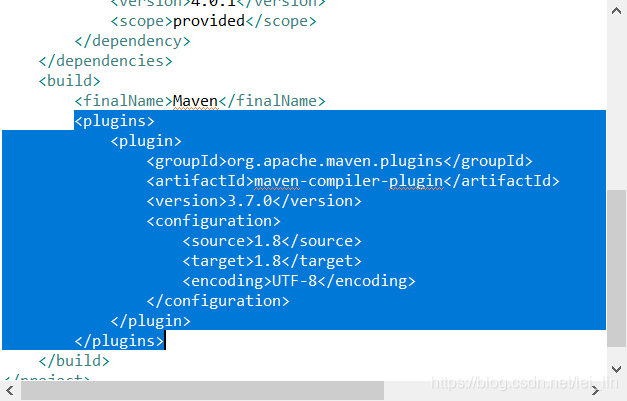
改完之后项目会报错,接下来我们改第二个地方,web.xml,修改web.xml由2.3至3.1
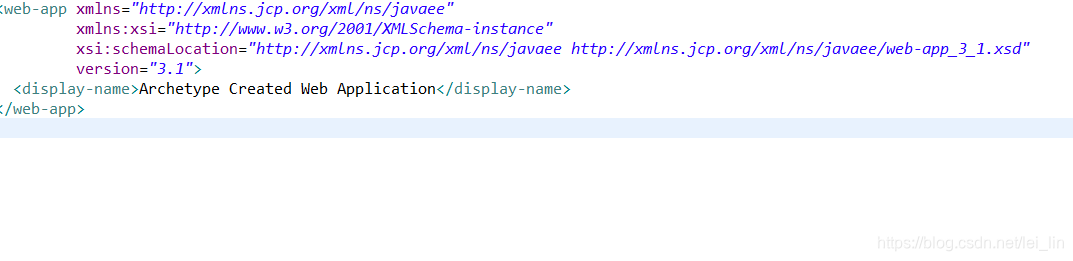
然后,选中项目,右键点击Properties—>Project Facets
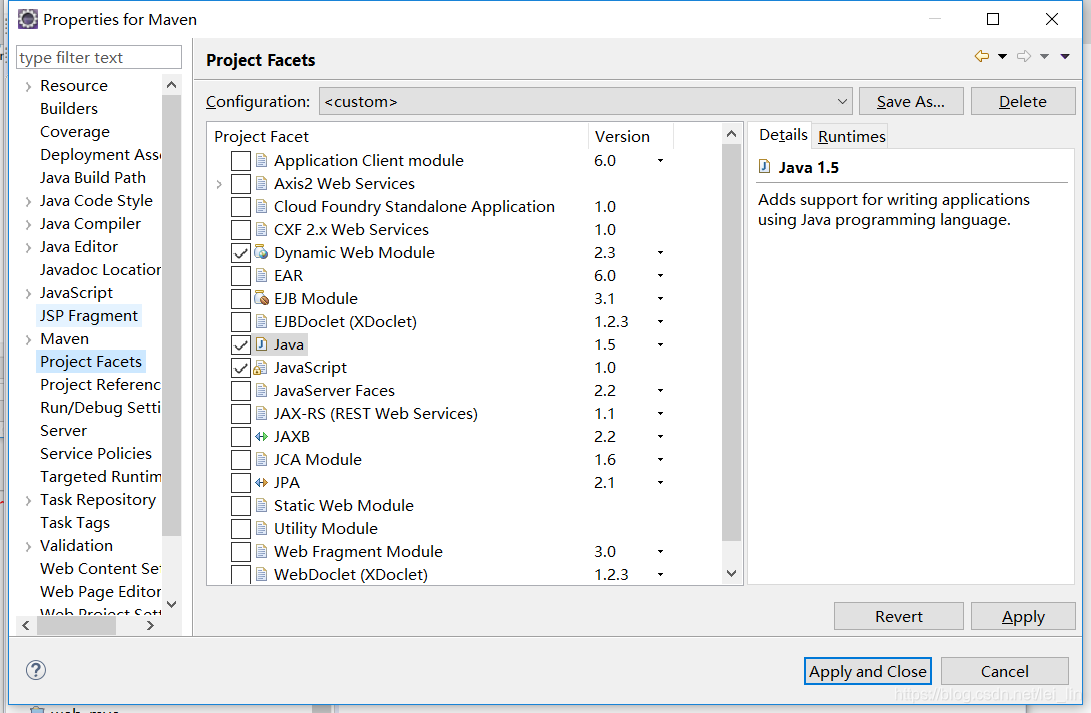
将Java改成1.8,然后再把Dynamic Web Module改成3.1的版本,不能直接选中3.1,要先把√去掉,选中3.1然后Apply,然后再√上,最后点击
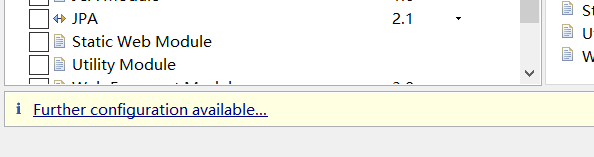
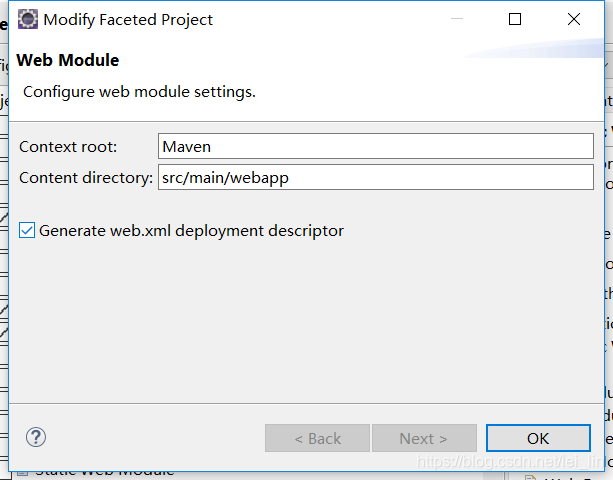
要修改的东西就改完了,最后再右键Maven—>Update Project—>点击OK
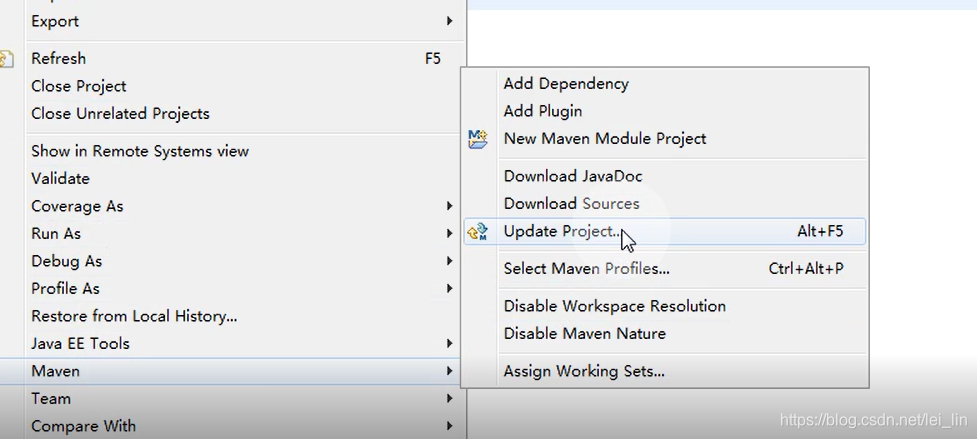
到这里就完成了,整个项目就不会再报错了,最后来测试一下我们的maven,因为我们要创建
java文件,所以还需要改一个地方,右键项目
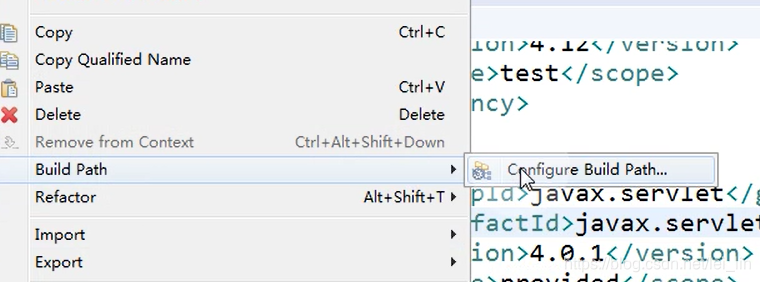
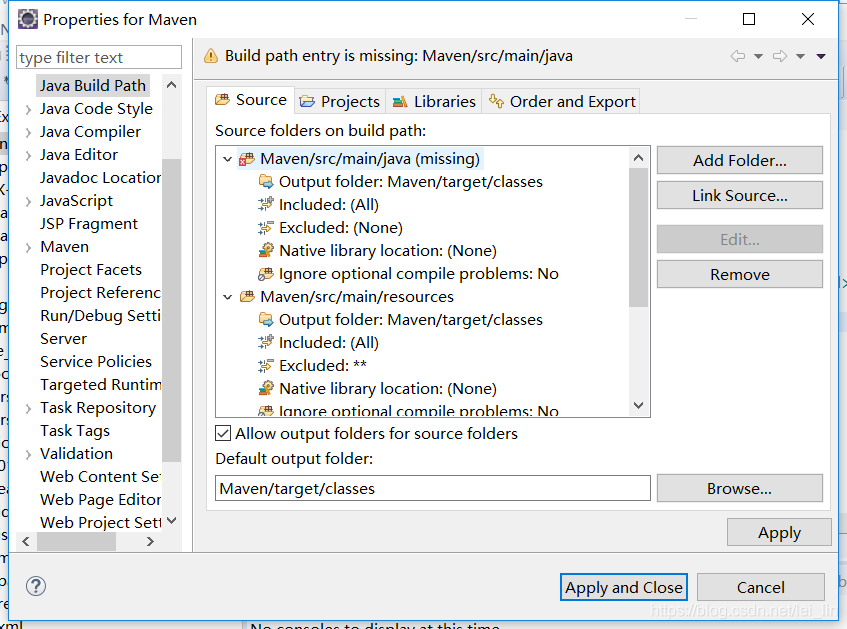
把√去掉就可以了,然后就可以在包里写java文件了
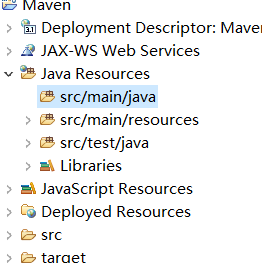
为了测试,我写了一个MavenServlet
package com.lyl.test;
import java.io.IOException;
import javax.servlet.ServletException;
import javax.servlet.annotation.WebServlet;
import javax.servlet.http.HttpServlet;
import javax.servlet.http.HttpServletRequest;
import javax.servlet.http.HttpServletResponse;
@WebServlet("/maven")
public class MavenServlet extends HttpServlet {
private static final long serialVersionUID = -8697516529809982707L;
@Override
protected void doGet(HttpServletRequest req, HttpServletResponse resp) throws ServletException, IOException {
doPost(req, resp);
}
@Override
protected void doPost(HttpServletRequest req, HttpServletResponse resp) throws ServletException, IOException {
System.out.println("maven环境搭建完毕");
}
}
结果:
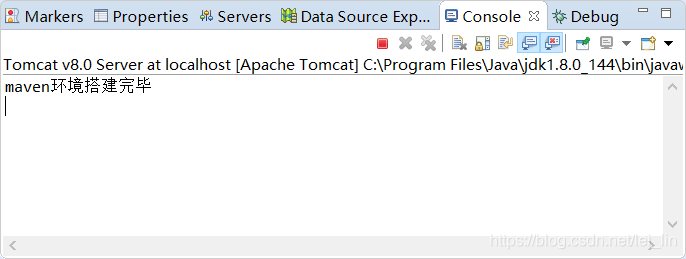
感谢观看!




 本文介绍了Apache Maven的用途,详细阐述了Maven的安装配置步骤,包括下载安装包、配置环境变量,并验证安装是否成功。接着讲解如何在Eclipse中创建Maven项目,涉及设置Installations和User Settings,配置本地仓库和阿里云私服。在项目创建过程中,解决了缺少依赖和版本不匹配的问题,通过修改pom.xml和项目属性,确保项目无误。
本文介绍了Apache Maven的用途,详细阐述了Maven的安装配置步骤,包括下载安装包、配置环境变量,并验证安装是否成功。接着讲解如何在Eclipse中创建Maven项目,涉及设置Installations和User Settings,配置本地仓库和阿里云私服。在项目创建过程中,解决了缺少依赖和版本不匹配的问题,通过修改pom.xml和项目属性,确保项目无误。
















 273
273

 被折叠的 条评论
为什么被折叠?
被折叠的 条评论
为什么被折叠?








